Philips LPF 920, LPF 925, LPF 935, LPF 940 User Manual [de]

DE Bedienungsanleitung
LPF 920
LPF 925
LPF 935
LPF 940
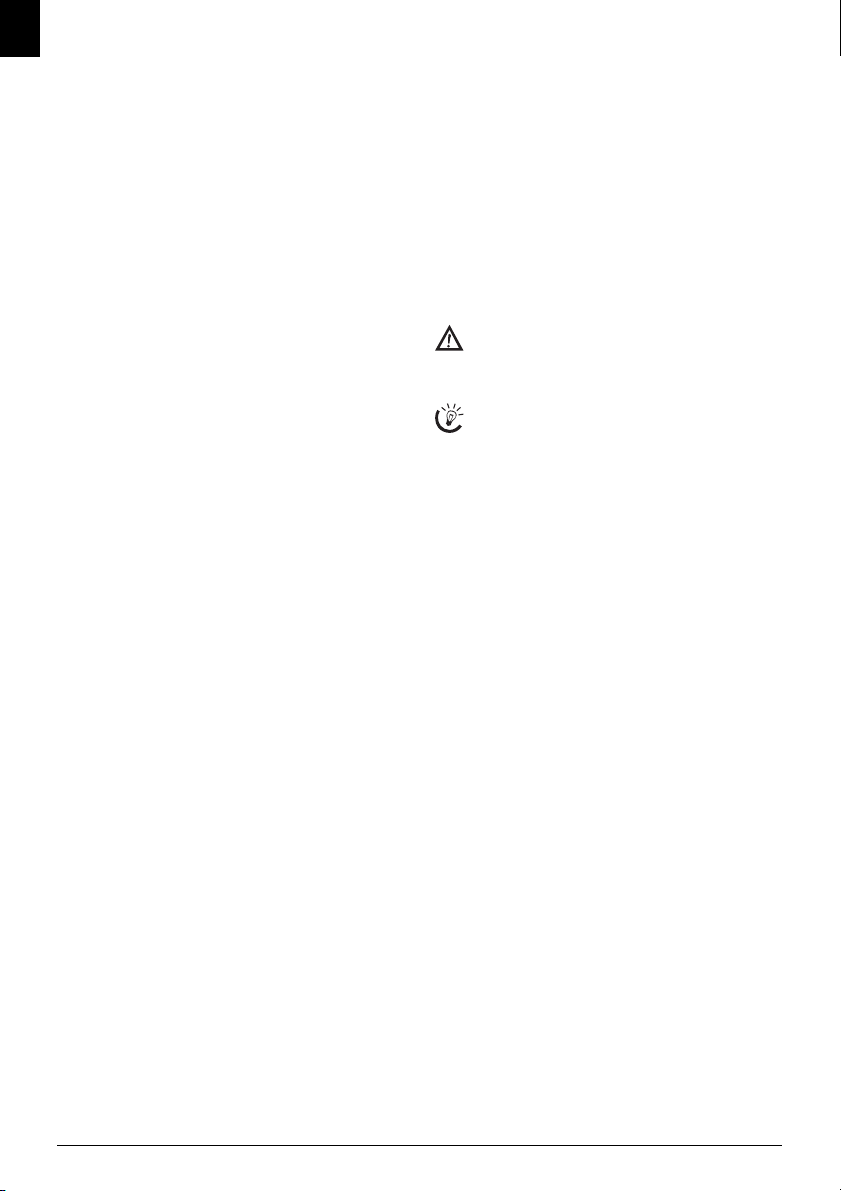
DE
Sehr geehrter Kunde,
Mit dem Kauf dieses Gerätes haben Sie sich für ein Qualitätsprodukt der Marke PHILIPS entschieden. Ihr Gerät
erfüllt die vielfältigsten Anforderungen für die private Verwendung oder in Ihrem Büro- und Geschäftsalltag.
Starterkartusche
Ihr Gerät druckt mit modernster Lasertechnologie. Im Lieferumfang ist eine Starterkartusche enthalten. Sie benötigen keine Plug’n’Print-Karte für diese Starterkartusche.
Telefonbuch
Im Telefonbuch Ihres Gerätes können Sie bis zu 200 Einträge speichern. Ihr Gerät kann 10 verschiedene Gruppen
mit bis zu 199 Einträgen speichern.
Rundsenden
Mit der Rundsenden-Taste (= Broadcasting) fügen Sie
während des Wählvorganges weitere Nummern hinzu und
senden eine Nachricht schnell und einfach an mehrere
Empfänger.
Senden Sie Faxnachrichten in verschiedenen Auflösungen
an einen oder mehrere Empfänger beispielsweise eine
Gruppe. Sie können auch Faxe abrufen und Dokumente
zum Abruf bereitstellen.
Fax später senden
Möchten Sie günstigere Telefontarife ausnutzen oder ist
der Empfänger nur zu bestimmten Zeiten zu erreichen,
können Sie die Faxnachricht zu einem späteren Zeitpunkt
senden (= Timer-Funktion)
Faxvorlagen
In Ihrem Gerät sind fünf Faxvorlagen gespeichert, die Sie
sich ausdrucken können. Mit diesen Vorlagen erstellen Sie
beispielsweise schnell eine kurze Faxnotiz oder eine Einladung.
Wählen Sie zwischen Auflösung für Text und Foto, um
Dokumente mit Ihrem Gerät zu kopieren. Sie können
auch mehrfache Kopien erstellen.
Senden Sie SMS-Nachrichten von Ihrem Gerät, wenn Ihr
Telefonanschluss für diesen Dienst freigeschaltet ist
(Funktion wird nicht in allen Ländern und Netzwerken
unterstützt). Eingegangene SMS-Nachrichten verwalten
Sie mit den umfangreichen Funktionen des SMS-Menüs.
Text2Fax
Sie können an Ihrem Gerät einen Text eingeben und als
Faxsendung an ein anderes Endgerät senden (in Ländern
und Netzwerken ohne SMS-Funktion).
Ihr Gerät druckt Ihnen Sudoku-Rätsel in vier verschiedenen Schwierigkeitsstufen – auf Wunsch mit Lösung.
PC-Anschluss
Sie können das Gerät an Ihren Computer anschließen (PC
mit Microsoft Windows 2000 (SP¦3) · ME · XP · Vista)
und es als Laserdrucker verwenden (LPF¦935, LPF¦940).
Mit Scan-to-PDF scannen Sie Dokumente mit Ihrem
Gerät und speichern sie direkt als PDF-Dateien. Mit dem
TWAIN-Scannertreiber können Sie aus jeder Anwendung, die diesen Standard unterstützt, auf das Gerät zugreifen und Dokumente scannen.
Telefonbuch
Bearbeiten Sie die Telefonbucheinträge Ihres Gerätes am
Computer. Sie können auch Einträge zwischen Ihrem Gerät und Microsoft Outlook oder dem Windows Adressbuch austauschen.
Viel Spaß mit Ihrem Gerät und seinen vielfältigen Funktionen!
Zu dieser Bedienungsanleitung
Mit der Installationshilfe auf den folgenden Seiten nehmen Sie Ihr Gerät schnell und einfach in Betrieb. Detaillierte Beschreibungen finden Sie in den folgenden Kapiteln dieser Bedienungsanleitung.
Lesen Sie die Bedienungsanleitung aufmerksam durch. Beachten Sie vor allem die Sicherheitshinweise, um einen einwandfreien Betrieb Ihres Gerätes zu gewährleisten. Der
Hersteller übernimmt keine Haftung, sollten Sie die Hinweise nicht beachten.
In dieser Bedienungsanleitung sind mehrere Modelle der
Gerätereihe beschrieben. Bitte beachten Sie, dass manche
Funktionen nur bei bestimmten Modellen verfügbar sind.
Verwendete Symbole
Gefahrenwarnung
Warnt vor Gefahren für Personen, Schäden am Gerät oder anderen Gegenständen sowie vor möglichem
Datenverlust. Verletzungen oder Schäden können
durch unsachgemäße Handhabung entstehen.
Hinweis-Erklärung
Mit diesem Zeichen sind Tipps gekennzeichnet, mit
deren Hilfe Sie Ihr Gerät effektiver und einfacher
verwenden.
2 Philips LPF 920 · 925 · 935 · 940
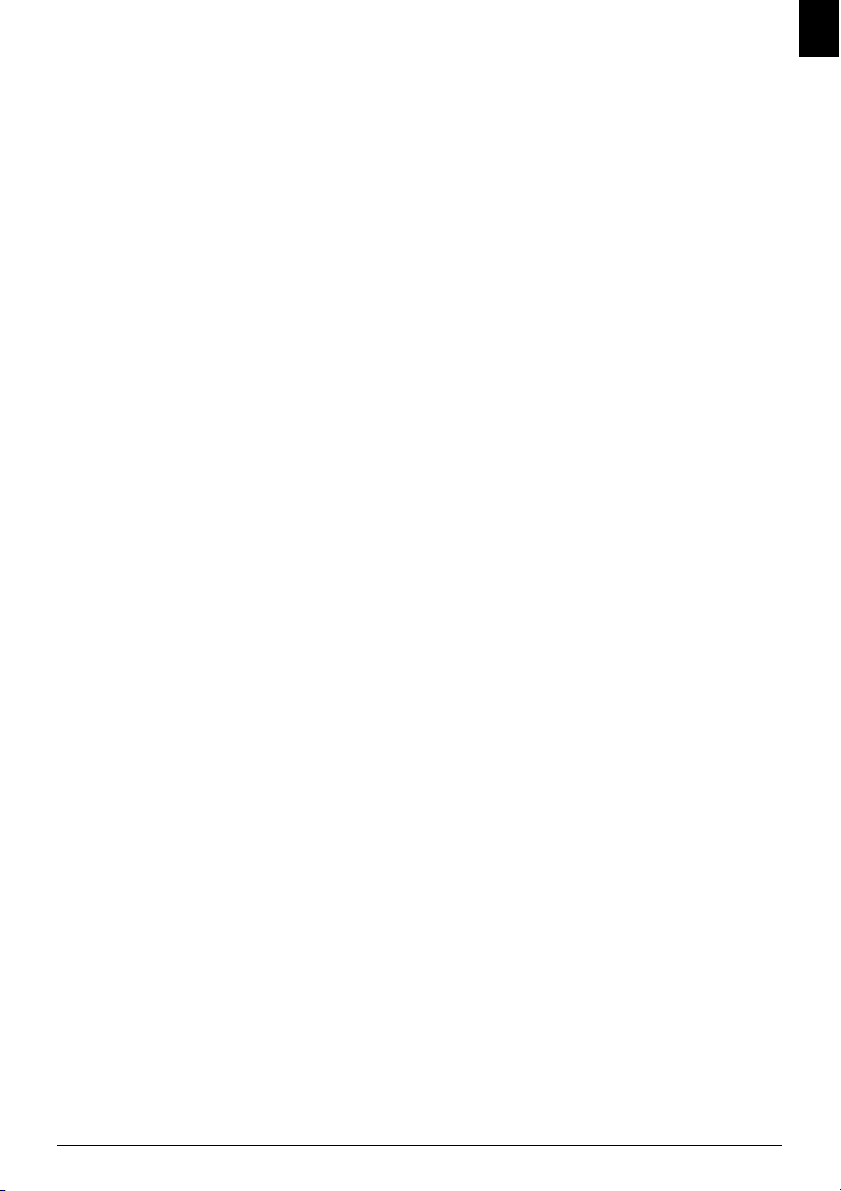
Inhaltsverzeichnis
Sehr geehrter Kunde, ................................................. 2
Zu dieser Bedienungsanleitung .................................. 2
1 Allgemeine Sicherheitshinweise ...... 4
2 Übersicht ............................................ 5
Übersicht der Menüfunktionen ................................. 5
Hilfe-Seiten drucken .................................................. 5
Geräteübersicht ......................................................... 6
Paneel mit Display ..................................................... 7
3 Erste Inbetriebnahme ....................... 8
Verpackungsinhalt ..................................................... 8
Dokumentenhalter anbringen .................................... 8
Papier einlegen .......................................................... 8
Druck- und Faxausgabehalter herausziehen ............... 9
Dokumentenausgabehalter anbringen ........................ 9
Telefonhörer anschließen ........................................... 9
Starterkartusche einlegen ........................................... 9
Telefonkabel anschließen ......................................... 10
Netzkabel anschließen ............................................. 10
Erstinstallation ......................................................... 10
4 Telefonfunktionen............................ 12
Telefonieren am Gerät ............................................. 12
Amtsleitung holen ................................................... 12
Nummern verketten ................................................ 12
Wählpause einfügen ................................................ 12
Wählen mit aufgelegtem Hörer ............................... 12
Telefonbuch ............................................................ 12
Gruppen .................................................................. 13
Rufnummernerkennung (CLIP) .............................. 13
Entgangene Anrufe .................................................. 13
5 Fax..................................................... 14
Fax senden ............................................................... 14
Fax manuell senden ................................................. 14
Durchwahl oder Unteradresse anwählen .................. 15
Mithören beim Verbindungsaufbau ......................... 15
Rundsenden (= Broadcasting) .................................. 15
Fax später senden (= Timer-Funktion) ..................... 15
Faxvorlagen verwenden ............................................ 15
Fax empfangen ........................................................ 16
Fax manuell empfangen ........................................... 16
Automatischen Faxausdruck sperren ........................ 16
Faxe abrufen ............................................................ 16
Aufträge ................................................................... 17
6 Kopierer............................................ 18
Dokument einlegen ................................................. 18
Eine Kopie erstellen ................................................. 18
Kopien anpassen ...................................................... 18
7 SMS ................................................... 19
SMS-Voraussetzungen ............................................. 19
SMS senden ............................................................. 19
SMS empfangen ...................................................... 19
SMS lesen ................................................................ 19
SMS drucken ........................................................... 19
DE
SMS löschen ............................................................ 20
Einstellungen ändern ............................................... 20
Text2Fax senden ...................................................... 20
8 Spiel und Spaß ................................. 21
Sudoku .................................................................... 21
9 PC-Anschluss ................................... 22
Voraussetzungen ...................................................... 22
Software installieren ................................................. 22
Companion Suite verwenden ................................... 23
Telefonbuch bearbeiten ........................................... 24
Einstellungen ändern ............................................... 25
Tonerfüllstand anzeigen ........................................... 25
Vom Computer drucken .......................................... 25
Scannen ................................................................... 25
Software deinstallieren ............................................. 27
10 Einstellungen.................................... 28
Stromsparmodus ...................................................... 28
Land wählen ............................................................ 28
Sprache wählen ........................................................ 28
Datum und Uhrzeit eingeben .................................. 28
Nummer und Namen eingeben ............................... 28
Gerät sperren ........................................................... 28
Auflösung einstellen ................................................. 29
Übertragungsgeschwindigkeit reduzieren ................. 29
Kopfzeile ein- und ausschalten ................................. 29
Sendebericht ein- und ausschalten ............................ 29
Zusätzliche Faxempfangsoptionen ............................ 29
Klingeltöne einstellen ............................................... 29
Faxempfangsmodus einstellen .................................. 30
Listen und Hilfeseiten drucken ................................ 30
11 Telefonanschlüsse und zusätzliche
Geräte ................................................... 31
Telefonanschlüsse und -dienste einrichten ............... 31
Zusätzliche Geräte anschließen ................................ 31
Zusätzliche Telefone verwenden (Easylink) .............. 32
12 Service.............................................. 33
Tonerkartusche wechseln ......................................... 33
Aufladevorgang neu starten ...................................... 34
Tonerfüllstand anzeigen ........................................... 34
Papierstau beheben .................................................. 34
Dokumentenstau beheben ....................................... 35
Reinigung ................................................................ 35
Schnellhilfe .............................................................. 35
13 Glossar.............................................. 38
14 Anhang.............................................. 41
Technische Daten .................................................... 41
Garantie ................................................................... 41
Garantie ................................................................... 42
Garantie ................................................................... 43
Konformitätserklärung (DoC) ................................. 44
Kundeninformation ................................................. 48
Inhaltsverzeichnis 3
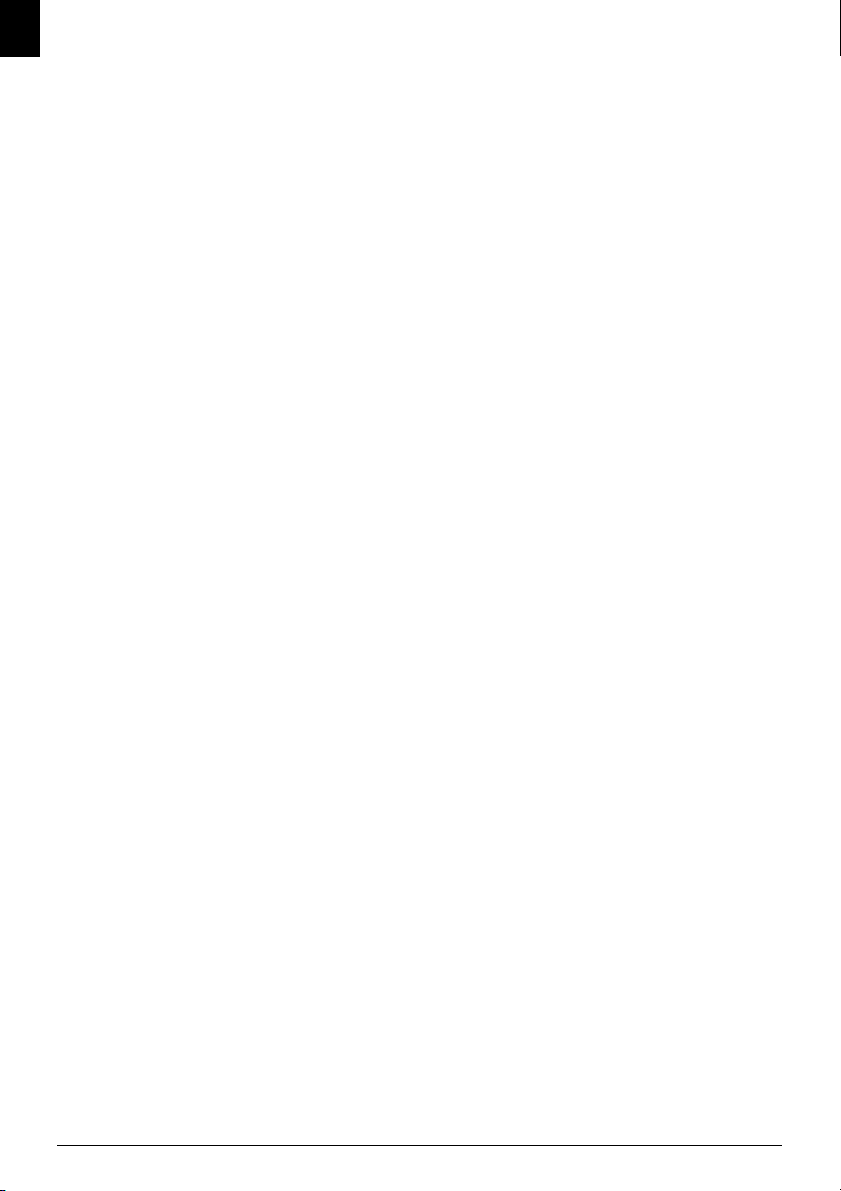
DE
1 Allgemeine Sicherheitshinweise
Ihr Gerät ist nach den Normen EN 60950-1 beziehungsweise
IEC 60950-1 geprüft und darf nur an Telefon- und Stromnetzen betrieben werden, die diesen Normen entsprechen.
Das Gerät wurde ausschließlich für den Gebrauch im jeweiligen Verkaufsland gebaut.
Nehmen Sie keine Einstellungen und Veränderungen vor, die
nicht in dieser Bedienungsanleitung beschrieben sind.
Gerät aufstellen
Das Gerät soll sicher und stabil auf einer ebenen Oberfläche stehen.
Das Gerät soll sicher und stabil auf einer ebenen Oberfläche
stehen. Sollte das Gerät herunterfallen, kann es beschädigt
werden oder Personen – insbesondere Kleinkinder – verletzen. Verlegen Sie alle Kabel so, dass niemand darüber stolpern
und sich verletzen kann oder das Gerät beschädigt wird.
Der Abstand zu anderen Geräten oder Gegenständen muss mindestens 15 Zentimeter betragen.
Der Abstand zu anderen Geräten oder Gegenständen muss
mindestens 15 Zentimeter betragen, das gilt auch für die Verwendung von zusätzlichen Schnurlostelefonen. Stellen Sie das
Gerät nicht in die Nähe von Radio- oder Fernsehgeräten.
Rasten Sie den Deckel des Gerätes vollständig ein
Rasten Sie den Deckel des Gerätes vollständig ein, wenn Sie
das Gerät öffnen. Sie können sich verletzen, wenn der Deckel
zufällt, während Sie am Gerät arbeiten.
Schützen Sie das Gerät vor direkter Sonneneinstrahlung
Schützen Sie das Gerät vor direkter Sonneneinstrahlung, Hitze, großen Temperaturschwankungen und Feuchtigkeit. Stellen Sie das Gerät nicht in die Nähe von Heizungen oder Klimaanlagen. Beachten Sie die Angaben zu Temperatur und
Luftfeuchtigkeit in den technischen Daten.
Das Gerät muss ausreichend belüftet werden
Das Gerät muss ausreichend belüftet werden und darf nicht
abgedeckt werden. Stellen Sie Ihr Gerät nicht in geschlossene
Schränke oder Kästen. Stellen Sie es nicht auf weiche Unterlagen wie Decken oder Teppiche, und decken Sie die Lüftungsschlitze nicht ab. Das Gerät kann sonst überhitzen und
in Brand geraten.
Der Raum, in dem Sie das Gerät betreiben, muss gut und ausreichend belüftet werden
Der Raum, in dem Sie das Gerät betreiben, muss gut und ausreichend belüftet werden – insbesondere wenn das Gerät oft
verwendet wird. Stellen Sie Ihr Gerät so auf, dass der Abluftstrom nicht auf einen Arbeitsplatz gerichtet ist.
Wird das Gerät zu heiß, oder kommt Rauch aus dem Gerät
Wird das Gerät zu heiß, oder kommt Rauch aus dem Gerät,
ziehen Sie sofort den Netzstecker aus der Steckdose. Lassen
Sie Ihr Gerät von einer technischen Servicestelle untersuchen.
Um das Ausbreiten von Feuer zu vermeiden, sind offene
Flammen von dem Gerät fernzuhalten.
Schließen Sie das Gerät nicht in Feuchträumen an.
Schließen Sie das Gerät nicht in Feuchträumen an. Berühren
Sie weder Netzstecker, Netzanschluss noch Telefondose mit
nassen Händen.
Es dürfen keine Flüssigkeiten in das Gerät kommen.
Es dürfen keine Flüssigkeiten in das Gerät kommen. Trennen
Sie das Gerät vom Stromnetz, wenn Flüssigkeiten oder
Fremdkörper in das Gerät gelangt sind und lassen Sie Ihr Gerät von einer technischen Servicestelle untersuchen.
Lassen Sie Kinder nicht unbeaufsichtigt am Gerät hantieren.
Lassen Sie Kinder nicht unbeaufsichtigt am Gerät hantieren.
Die Verpackungsfolien dürfen nicht in Kinderhände gelangen.
Telefonhörer magnetisch
Der Telefonhörer des Gerätes ist magnetisch. Beachten Sie
kleine metallische Gegenstände (Büroklammern …), die am
Hörer haften können.
Stromversorgung
Prüfen Sie, ob die Netzspannung Ihres Gerätes
Prüfen Sie, ob die Netzspannung Ihres Gerätes (Typenschild)
mit der vorhandenen Netzspannung am Aufstellort übereinstimmt.
Verwenden Sie nur die mitgelieferten Netz- und Telefonkabel.
Verwenden Sie nur die mitgelieferten Netz- und Telefonkabel.
Das Gerät hat keinen Ein- und Ausschaltknopf.
Stellen Sie Ihr Gerät so auf, dass die Steckdose leicht zugänglich ist. Das Gerät hat keinen Ein- und Ausschaltknopf. Im
Notfall trennen Sie Ihr Gerät von der Stromversorgung, indem Sie den Netzstecker ziehen.
Berühren Sie niemals das Netz- oder Telefonkabel, wen n die Isolation beschädigt ist.
Berühren Sie niemals das Netz- oder Telefonkabel, wenn die
Isolation beschädigt ist.
Trennen Sie Ihr Gerät vom Strom- und Telefonnetz während eines Gewitters.
Trennen Sie Ihr Gerät vom Strom- und Telefonnetz während
eines Gewitters. Ist das nicht möglich, benutzen Sie das Gerät
nicht während eines Gewitters.
Trennen Sie Ihr Gerät vom Strom- und Telefonnetz, bevor Sie die Oberfläche reinigen.
Trennen Sie Ihr Gerät vom Strom- und Telefonnetz, bevor
Sie die Oberfläche reinigen. Verwenden sie auf keinen Fall
flüssige, gasförmige oder leicht entflammbare Reinigungsmittel (Sprays, Scheuermittel, Polituren, Alkohol).
Reinigen Sie das Display mit einem trockenen, weiche n Tuch.
Reinigen Sie das Display mit einem trockenen, weichen
Tuch. Bricht das Display, kann eine schwach ätzende Flüssigkeit austreten. Vermeiden Sie Haut- und Augenkontakt.
Bei einem Stromausfall funktioniert Ihr Gerät nicht;
Bei einem Stromausfall funktioniert Ihr Gerät nicht; gespeicherte Daten bleiben erhalten.
Reparaturen
Sollten Störungen auftreten, beachten Sie die Hinweise auf
dem Display und auf dem Fehlerbericht.
Nehmen Sie keine Reparaturarbeiten am Gerät vor. Unsachgemäße Wartung kann zu Personen- oder Geräteschäden
führen. Lassen Sie Ihr Gerät ausschließlich von einer autorisierten Servicestelle reparieren.
Entfernen Sie nicht das Typenschild von Ihrem Gerät, anderenfalls erlischt die Garantie.
Verbrauchsmaterialien
Verwenden Sie ausschließlich Original-Verbrauchsmaterialien. Diese erhalten Sie im Fachhandel oder über unseren Bestellservice (siehe Rückseite dieser Bedienungsanleitung). Andere Verbrauchsmaterialien können das Gerät beschädigen
beziehungsweise die Lebensdauer reduzieren.
Entsorgen Sie alte Verbrauchsmaterialien gemäß den Abfallbestimmungen Ihres Landes.
Öffnen Sie niemals die Tonerkartusche. Sollte Tonerstaub
austreten, vermeiden Sie Haut- und Augenkontakt. Bewahren Sie neue und gebrauchte Kartuschen so auf, dass sie nicht
in die Hände von Kindern geraten.
Ziehen Sie das Papier im Falle eines Papierstaus nicht mit Gewalt aus dem Gerät und werfen Sie es vorsichtig weg: Der Toner auf dem Ausdruck ist möglicherweise nicht vollständig fixiert, und es könnte Tonerstaub freigesetzt werden. Atmen
Sie losen Tonerstaub nicht ein. Entfernen Sie den Staub von
Kleidung oder Gegenständen mit kaltem Wasser; heißes
Wasser würde den Toner fixieren.
Laser-Sicherheit
Ihr Gerät arbeitet mit Laserstrahlen. Nur ein qualifizierter
Servicetechniker darf das Gerät öffnen und Servicearbeiten
durchführen, sonst besteht die Gefahr von Augenverletzungen durch sichtbare und unsichtbare Laserstrahlen.
Klasse 1 Laser Produkt
Ã
Klasse 1 Laser Produkt
4 Philips LPF 920 · 925 · 935 · 940
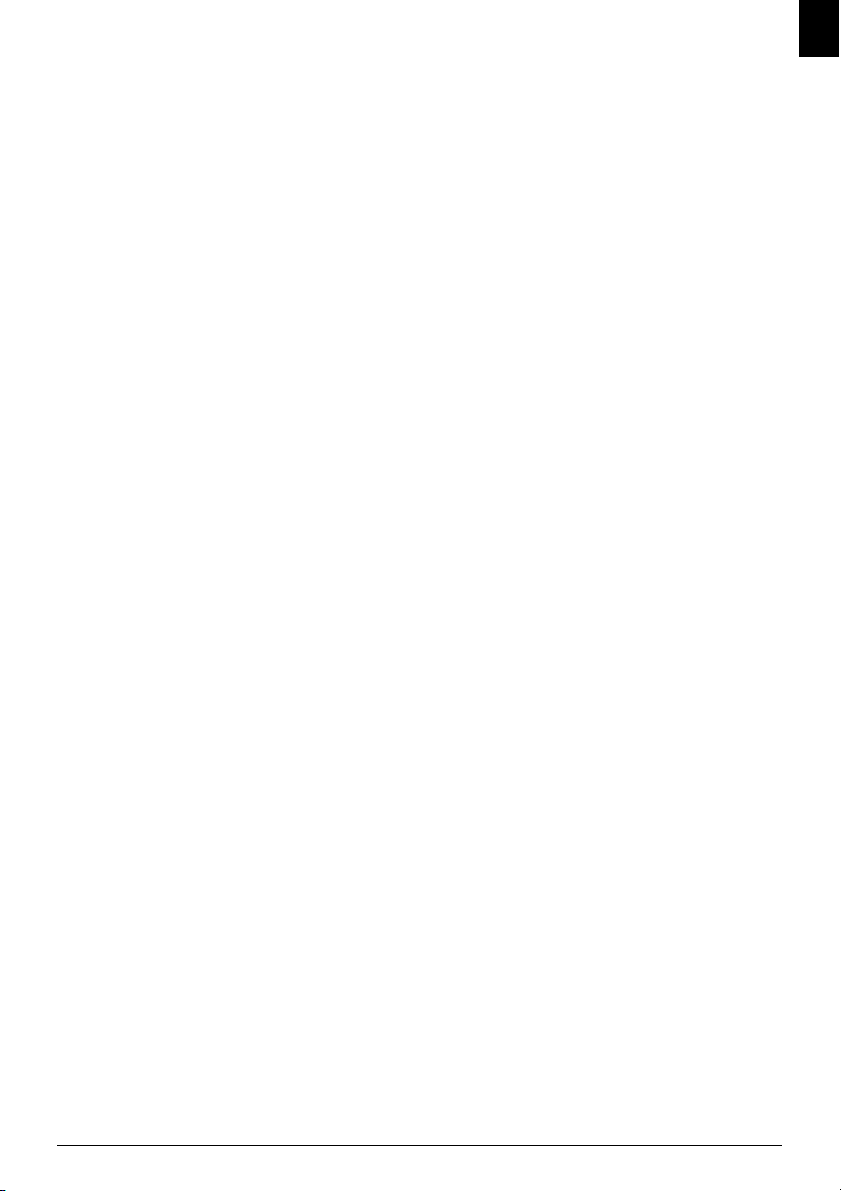
2 Übersicht
DE
Übersicht der Menüfunktionen
Die folgenden Funktionen sind an Ihrem Gerät verfügbar.
Es gibt zwei Möglichkeiten, um Funktionen aufzurufen.
Menü-Navigation
Im Menü navigieren: Drücken Sie OK oder eine der
beiden Pfeiltasten [, um das Funktionsmenü zu öffnen.
Blättern Sie mit [ durch das Menü. Mit OK wählen Sie
eine Menüfunktion. Mit C kehren Sie zur vorhergehenden
Menüstufe zurück. Mit j beenden Sie das Menü und
kehren in den Ausgangsmodus zurück.
Direktaufruf
Funktionen direkt aufrufen: Mit der Funktionsnummer rufen Sie eine Menüfunktion direkt auf. Drücken Sie
OK, und geben Sie mit der Zifferntastatur die entspre-
chende Funktionsnummer ein. Bestätigen Sie mit OK.
Die Funktionsnummern finden Sie in der untenstehenden
Liste.
1 Installation
11 Land wählen
11 Land wählen ......................................... Seite 28
12 Sprache wählen
12 Sprache wählen ..................................... Seite 28
13 Uhrzeit und Datum eingeben
13 Uhrzeit und Datum eingeben ...............Seite 28
14 Nummer und Namen eingeben
14 Nummer und Namen eingeben ............ Seite 28
15 Telefonanschlüsse und -dienste einrichten
15 Telefonanschlüsse und -dienste einrichten
...................................................................... Seite 31
16 Verschiedene Einstellu ngen vornehmen
16 Verschiedene Einstellungen vornehmen Seite 29
17 Anzahl der Klingelsignale einstellen
17 Anzahl der Klingelsignale einstellen....... Seite 29
18 Lautstärke des Klingelsignals einstellen
18 Lautstärke des Klingelsignals einstellen.. Seite 29
19 Faxempfangsmodus einstellen
19 Faxempfangsmodus einstellen ............... Seite 30
2 Fax
21 Übertragungsgeschwindigkeit reduzieren
21 Übertragungsgeschwindigkeit reduzierenSeite 29
22 Faxabruf
22 Faxabruf................................................ Seite 16
23 Senden auf Abruf
23 Senden auf Abruf .................................. Seite 16
24 Fax später senden (= Timer-Funktion)
24 Fax später senden (= Timer-Funktion).. Seite 15
25 Einstellungen für den Sendebericht
25 Einstellungen für den Sendebericht....... Seite 29
27 Automatischen Faxausdruck sperren
27 Automatischen Faxausdruck sperren ..... Seite 16
28 Einstellungen für den Fa xempfang
28 Einstellungen für den Faxempfang ........ Seite 29
29 Faxvorlagen verwenden
29 Faxvorlagen verwenden ......................... Seite 15
3 SMS
Funktion wird nicht in allen Ländern un d Netzwerken unterstützt
(Funktion wird nicht in allen Ländern und
Netzwerken unterstützt)
31 SMS senden
31 SMS senden.......................................... Seite 19
32 SMS lesen
32 SMS lesen .............................................Seite 19
33 SMS löschen
33 SMS löschen ......................................... Seite 20
34 SMS drucken
34 SMS drucken ........................................ Seite 19
35 Einstellungen für SMS-Versand und Empfang
35 Einstellungen für SMS-Versand und Empfang
...................................................................... Seite 20
36 Sende- und Empfangsnummern ändern
36 Sende- und Empfangsnummern ändern Seite 20
4 Listen und Berichte
41 Liste der verfügbaren Funktionen
41 Liste der verfügbaren Funktionen.......... Seite 30
42 Faxjournal drucken
42 Faxjournal drucken ............................... Seite 30
43 Telefonbuch drucken
43 Telefonbuch drucken ............................ Seite 30
44 Einstellungen drucken
44 Einstellungen drucken........................... Seite 30
45 Auftragsliste drucken
45 Auftragsliste drucken............................. Seite 17
5 Aufträge
51 Auftrag sofort ausführen
51 Auftrag sofort ausführen........................Seite 17
52 Auftrag ändern
52 Auftrag ändern ......................................Seite 17
53 Auftrag löschen
53 Auftrag löschen ..................................... Seite 17
54 Auftrag drucken
54 Auftrag drucken ....................................Seite 17
55 Auftragsliste drucken
55 Auftragsliste drucken............................. Seite 17
6 Verschiedenes
61 Gerät sperren
61 Gerät sperren......................................... Seite 28
62 Neue Tonerkartusche einrichten
62 Neue Tonerkartusche einrichten ........... Seite 34
64 Sudoku
68 Sudoku.................................................. Seite 21
Hilfe-Seiten drucken
Funktionsliste drucken
Funktionsliste drucken
Sie können die Funktionsliste auch drucken, indem Sie ¨,
1 und OK drücken.
Telefonbuch drucken
Telefonbuch drucken
Sie können das Telefonbuch auch drucken, indem Sie ¨,
4 und OK drücken.
Faxvorlagen drucken
Faxvorlagen drucken
Sie können die Faxvorlagen auch drucken, indem Sie ¨,
8 und OK drücken.
Faxjournal drucken
Faxjournal drucken
Sie können das Faxjournal auch drucken, indem Sie ¨,
3 und OK drücken.
Auftragsliste drucken
Auftragsliste drucken
Sie können eine Liste der Aufträge auch drucken, indem
Sie ¨, 6 und OK drücken.
Sudoku: Spiel drucken
Sudoku: Spiel drucken
Sie können ein neues Sudoku auch drucken, indem Sie ¨,
7 und OK drücken.
Einstellungsliste drucken
Einstellungsliste drucken
Sie können die Einstellungsliste auch drucken, indem Sie
¨, 5 und OK drücken.
Übersicht 5
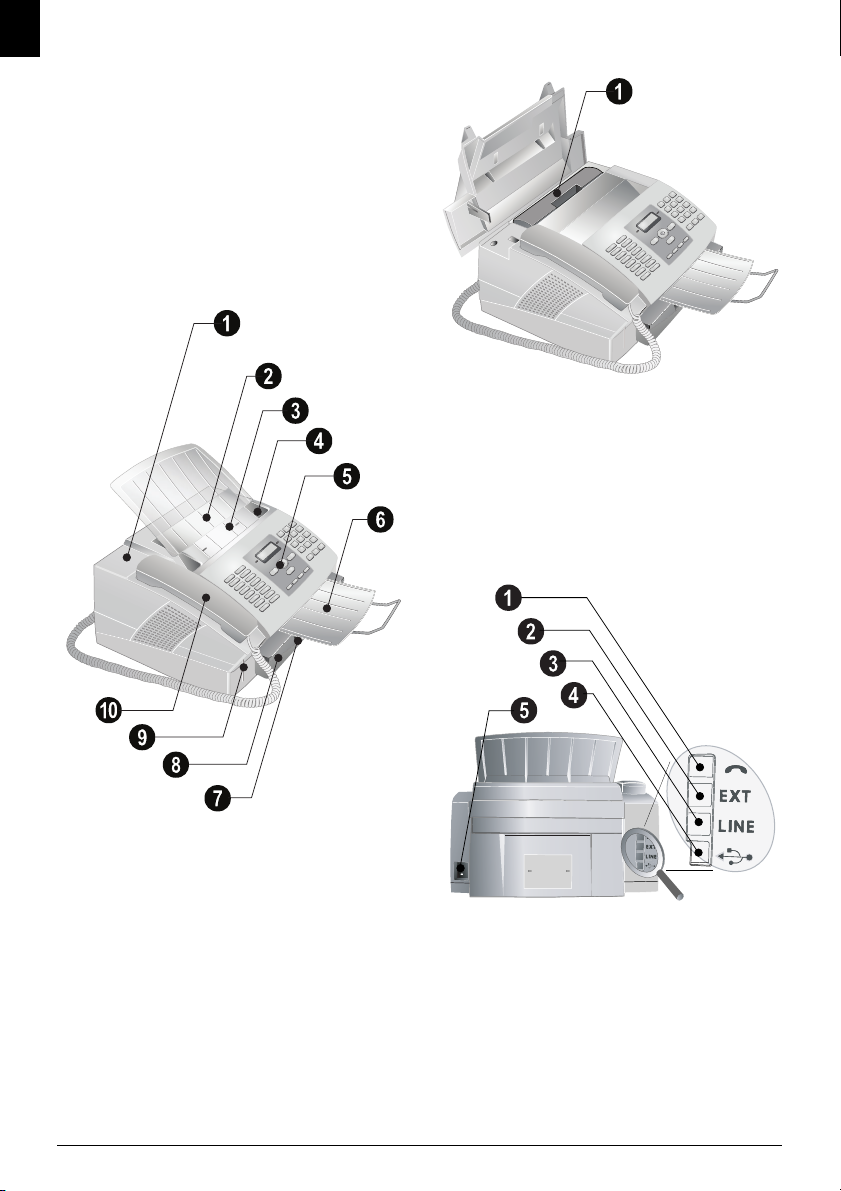
DE
Geräteübersicht
1 Abdeckung
‚ Abdeckung
2 Dokumentenhalter
ƒ Dokumentenhalter
3 Dokumenteneinzug
„ Dokumenteneinzug
4 Dokumentenführung
… Dokumentenführung
5 Paneel mit Display
† Paneel mit Display
6 Dokumentenausgabe
‡ Dokumentenausgabe
7 Druck- und Faxausgabe
ˆ Druck- und Faxausgabe (herausziehbar)
8 Papierkassette
‰ Papierkassette
9 Steckhalterung für die Plug’n’Print-Karte
Š Steckhalterung für die Plug’n’Print-Karte
10 Telefonhörer mit Spiralkabel (Type 3)
‹ Telefonhörer mit Spiralkabel (LPF¦925, LPF¦935)
Außenansicht nummerier t
‚ Tonerkartusche
Außenansicht Tonerkartusche
Anschlüsse auf der Rückseite
1 Telefonhörerbuchse
‚ )-Buchse – Anschlussbuchse für den Telefonhörer
(LPF¦925, LPF¦935)
2 Externe Geräte
ƒ EXT-Buchse – Anschlussbuchse für zusätzliche Geräte
3 Telefonkabel
„ LINE-Buchse – Anschlussbuchse für Telefonkabel
4 USB-Anschluss (Type 4)
… þ-Buchse – USB-Anschluss für den PC (LPF¦935,
LPF¦940)
5 Netzkabelanschluss
† Netzkabelanschluss
Außenansicht Rückseite
1 Tonerkartusche
6 Philips LPF 920 · 925 · 935 · 940
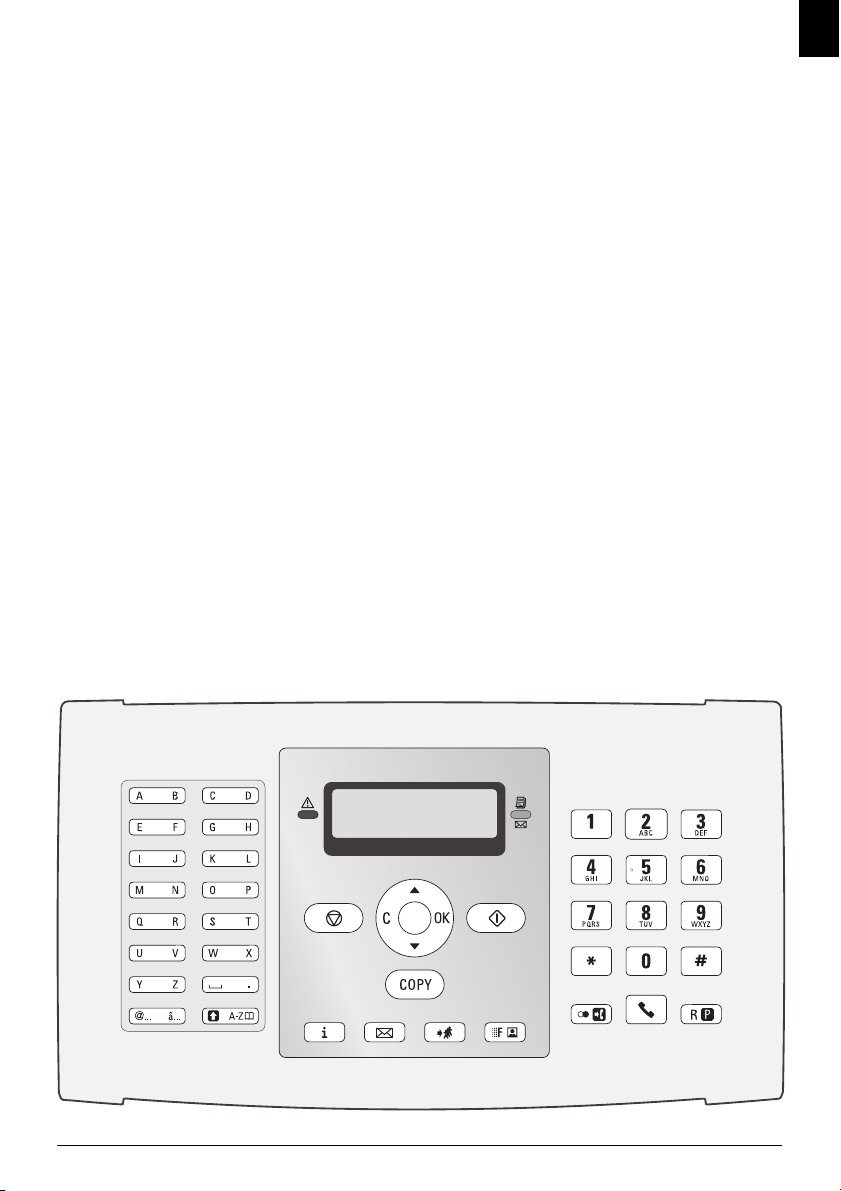
Paneel mit Display
Buchstabentastatur
Tasten (A – Z) – Telefonbuchregister: Telefonbucheinträge aufrufen / Buchstaben eingeben. Großbuchstaben ein-
geben mit gedrückter ú-Taste. Leerzeichen einfügen mit
½. Punkt einfügen mit .. Absatz einfügen mit Rø
Sonderzeichen 1
;ü
– Sonderzeichen (Satzzeichen und Symbole) einfügen.
Auswählen der Einträge mit
Sonderzeichen 2
ûü – Sprachabhängige Sonderzeichen (spezielle Buchsta-
[
. Bestätigen Sie mit
OK
ben) einfügen. Auswählen der Einträge mit [. Bestätigen
Sie mit OK
Umschalttaste
ú – Umschalttaste: Großbuchstaben eingeben / In Ver-
bindung mit anderen Tasten: zusätzliche Funktionen aufrufen
Telefonbuch
am – Telefonbuchfunktionen aufrufen
Rote Lampe
Rote Lampe Æ – Blinkt die Lampe, lesen Sie bitte die
Hinweise auf dem Display
Grüne Lampe (SMS)
Grüne Lampe â/_ – Blinkt, wenn eine SMS-Nachricht
eingegangen ist oder wenn sich eine Sendung im Faxspeicher befindet
Stop
j – Funktion abbrechen / Rückkehr in den Ausgangsmo-
dus / Dokumente auswerfen
C
C – Zur vorhergehenden Menüstufe zurück / Einzelne
Zeichen löschen
Pfeiltasten
[ – Menüfunktionen aufrufen / Im Menü navigieren /
Optionen wählen / Cursor bewegen
OK
OK – Menüfunktionen aufrufen / Eingaben bestätigen
Start
o – Faxübertragung, Faxempfang starten
Copy
COPY – Zweimal drücken: Kopien automatisch erstel-
len. Einmal drücken: Kopien anpassen
Hilfe
¨ – Funktions-, Auftrags-, Einstellungsliste drucken / Fa-
xjournal oder Telefonbuch drucken / Sudoku: Spiel drucken / Faxvorlagen drucken
SMS (Funktion wird nicht in allen Länd ern und Netzwerken unterstüt zt)
_ – SMS-Menü aufrufen (Funktion wird nicht in allen
Ländern und Netzwerken unterstützt) / In Ländern und
Netzwerken ohne SMS-Funktion: Text2Fax-Versand aufrufen
Rundsenden (SMS)
À – Rundsenden (= Broadcast): Fax oder SMS-Nach-
richt an mehrere Empfänger senden
Auflösung
fx
– Höhere Auflösung fürs Faxen und Kopieren einstel-
len (
NORMAL, h
Zifferntastatur
Zifferntastatur (0 – 9) – Ziffern eingeben
Wahlwiederholung
@ù – Liste der letzten zehn gewählten Nummern (=
Wahlwiederholungsliste)
Anruferliste
ú und @ù – Liste der letzten zehn Anrufer (= Anrufer-
liste)
Lautsprecher
μ – (LPF¦920, LPF¦940): Verbindungsaufbau mithören
/ (LPF¦925, LPF¦935): Wählen mit aufgelegtem Hörer
R
Rø – Kurze Leitungsunterbrechung einfügen (Hook-
–
FEIN, f
–
SFEIN, x
–
FOTO
Flash) als Amtskennziffer an Nebenstellenanlagen (PABX)
oder zum Aufrufen von Sonderfunktionen im öffentlichen
Telefonnetz (PSTN)
P
ú und Rø – Wählpause einfügen
Symbole auf dem Display
SFein
f – Auflösung SFEIN eingestellt
Foto
x – Auflösung FOTO eingestellt
Fein
h – Auflösung FEIN eingestellt
CLIP
ž – Eingegangene Anrufe in Abwesenheit (Funktion wird
nicht in allen Ländern und Netzwerken unterstützt)
SMS
_ – Eingegangene SMS-Nachrichten (Funktion wird
nicht in allen Ländern und Netzwerken unterstützt)
L3 Paneel
DE
)
Übersicht 7
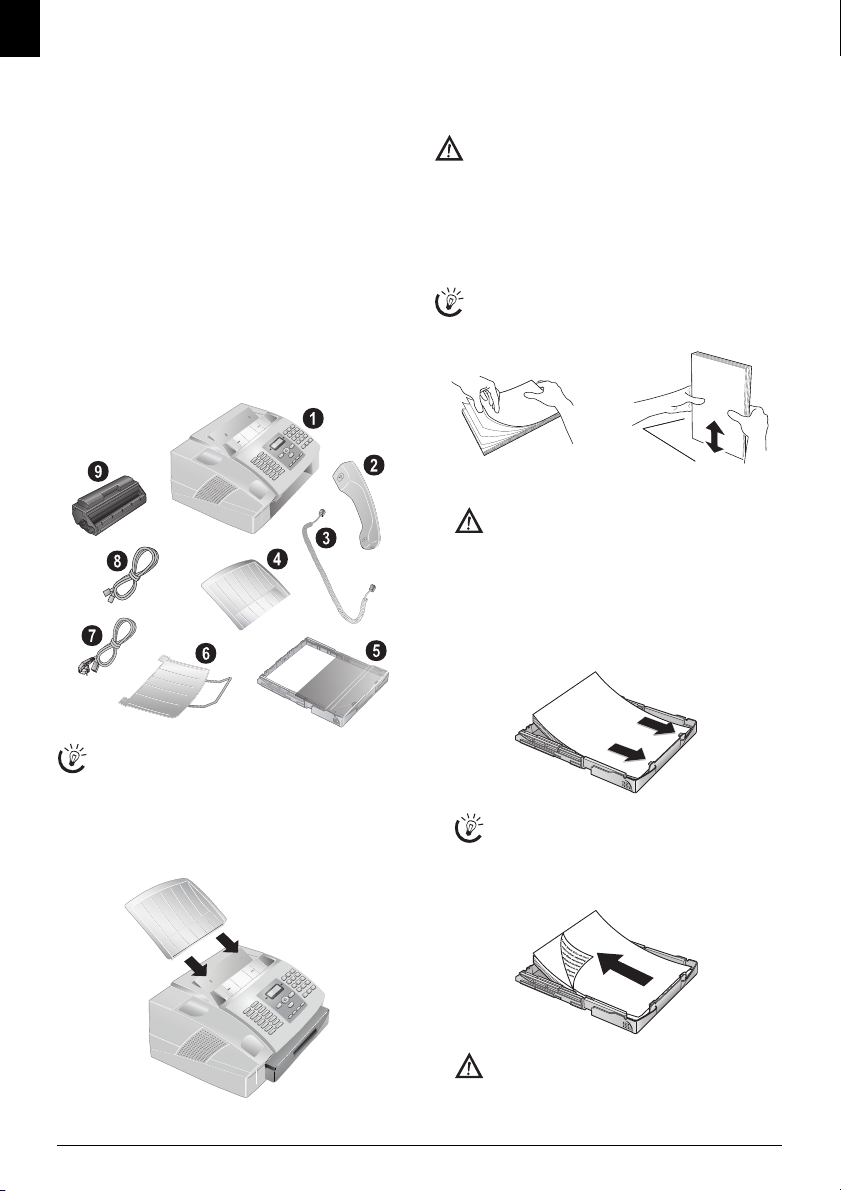
DE
3 Erste Inbetriebnahme
Verpackungsinhalt
1 Gerät
‚ Gerät
2 Telefonhörer (Type 3)
ƒ Telefonhörer (LPF¦925, LPF¦935)
3 Spiralkabel für Telefonhörer (Type 3)
„ Spiralkabel für Telefonhörer (LPF¦925, LPF¦935)
4 Dokumentenhalter
… Dokumentenhalter
5 Papierkassette
† Papierkassette
6 Dokumentenausgabehalter
‡ Dokumentenausgabehalter
7 Netzkabel
ˆ Netzkabel mit Stecker (länderspezifisch)
8 Telefonkabel
‰ Telefonkabel mit Stecker (länderspezifisch)
9 Starterkartusche
Š Starterkartusche
Bedienungsanleitung
Bedienungsanleitung mit Installationshilfe (ohne Abbildung)
Installations-CD (Type 4)
Installations-CD (LPF¦935, LPF¦940) (ohne Abbildung)
Verpackungsinhalt
Papier einlegen
Erste Inbetriebnahme
Erste Inbetriebnahme: Entfernen Sie bitte die
Kartoneinlage aus der Papierkassette bevor Sie Papier
hineingeben und die Kassette in das Gerät schieben.
Voraussetzungen
Bevor Sie Dokumente empfangen oder kopieren können,
müssen Sie Papier einlegen. Verwenden Sie bitte ausschließlich geeignetes Papier im Standardformat A4 ·
210¦×¦297 Millimeter · vorzugsweise 80¦g/m
Sie die Angaben in den technischen Daten.
Papier einlegen
Fächern Sie das Papier auf, und richten Sie es an ei-
2
. Beachten
ner glatten Oberfläche aus. So verhindern Sie, dass
mehrere Blätter auf einmal eingezogen werden.
Papier vorbereiten
1 Nehmen Sie die Abdeckung von der Papierkassette.
Erste Inbetriebnahme: Entfernen Sie bitte
die Kartoneinlage aus der Papierkassette bevor Sie
Papier hineingeben und die Kassette in das Gerät
schieben.
2 Legen Sie nur so viel Papier ein, wie unter die heraus-
stehenden Begrenzungsmarkierungen am oberen Rand
der Papierkassette passt (siehe auch Zeichnungen auf
der Abdeckung der Papierkassette). Sie können bis zu
250 Blatt einlegen.
Verpackungsinhalt
Sollte eines der Teile fehlen oder Beschädigungen
aufweisen, wenden Sie sich bitte an Ihren Fachhändler oder an unseren Kundendienst.
Dokumentenhalter anbringen
Dokumentenhalter anbringen
Stecken Sie den Dokumentenhalter in die zwei Öffnungen
der Abdeckung. Der Halter muss fest einrasten.
Dokumentenhalter anbringen
Möchten Sie auf eine Vorlage drucken (zum Beispiel Formulare oder Briefpapier), legen Sie die
Vorlage mit der zu bedruckenden Seite nach unten und mit dem Kopf der Seite nach hinten in
die Papierkassette.
Vordrucke, die von einem Laserdrucker ausgedruckt wurden, eignen sich nicht für eine weitere
Bedruckung. Das kann zu einem Papierstau führen.
8 Philips LPF 920 · 925 · 935 · 940
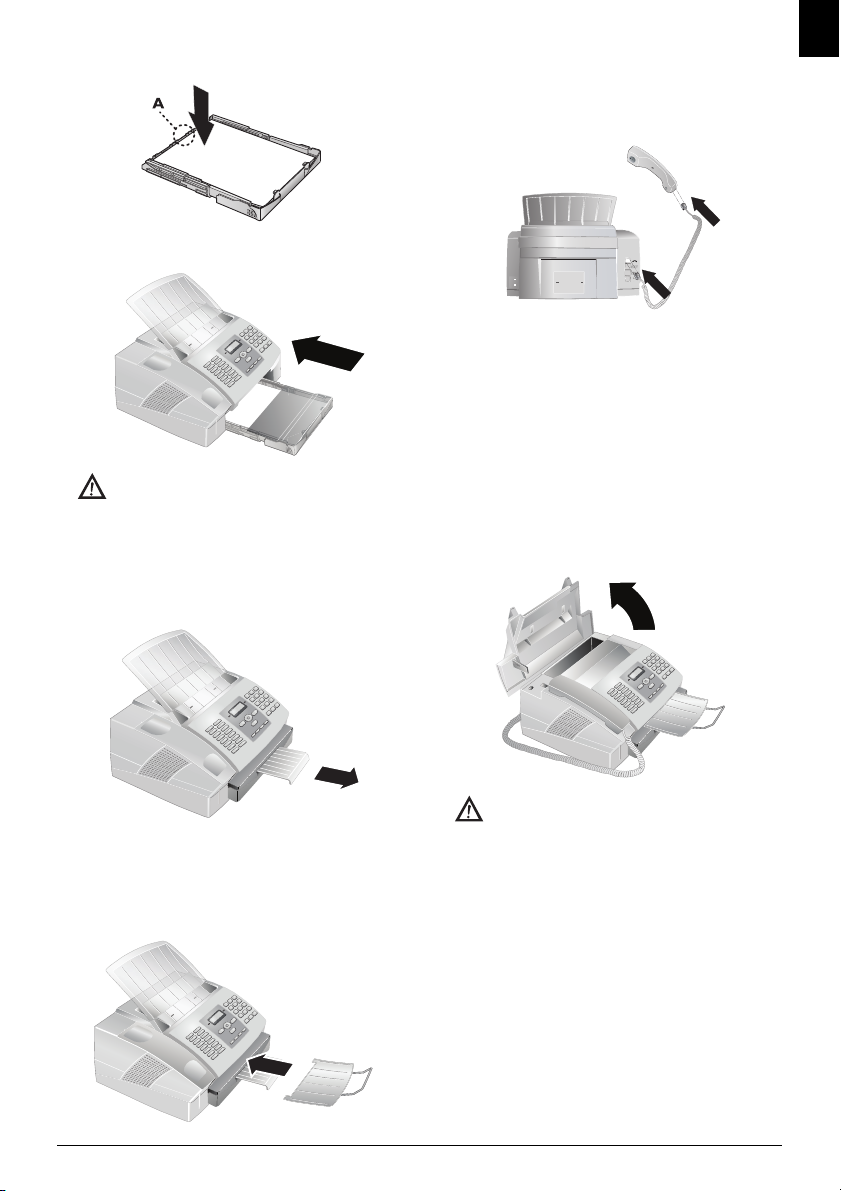
3 Drücken Sie das Papier nach unten, bis der Hebel (A)
an der Rückseite der Papierkassette einrastet.
4 Legen Sie die Abdeckung auf die Papierkassette. Schie-
ben Sie die Kassette bis zum Anschlag in das Gerät.
Ziehen Sie die Papierkassette nicht heraus, wenn
das Gerät gerade druckt. Das kann zu einem Papierstau führen.
Druck- und Faxausgabehalter herausziehen
Druck- und Faxausgabehalter herausziehen
Ziehen Sie den Druck- und Faxausgabehalter aus dem Deckel der Papierkassette.
Druckausgabe rausziehen
Telefonhörer anschließen
Type 3 (mit Telefon)
(LPF¦925, LPF¦935)
Hörer anschließen
Stecken Sie ein Ende des Spiralkabels in die Buchse am Telefonhörer. Stecken Sie das andere Ende in die Buchse, die
mit dem )-Symbol bezeichnet ist.
Telefonhörer anschließen
Starterkartusche einlegen
Plug’n’Print-Karte
Bevor Sie Dokumente empfangen, kopieren oder drucken
können, muss sich eine Tonerkartusche in Ihrem Gerät befinden. Dem Gerät liegt deshalb eine Starterkartusche bei.
Der Füllstandsspeicher für diese Starterkartusche wurde
im Werk eingestellt. Die Starterkartusche muss nicht mit
einer Plug’n’Print-Karte aufgeladen werden. Für jede weitere Tonerkartusche, die Sie in Ihr Gerät einlegen, müssen
Sie den Füllstandsspeicher mit der mitgelieferten
Plug’n’Print-Karte aufladen.
1 Öffnen Sie die Abdeckung, indem Sie beide Doku-
mentenführungen anfassen und die Abdeckung nach
hinten klappen.
DE
Öffnen Sie niemals die Tonerkartusche. Sollte
Tonerstaub austreten, vermeiden Sie Haut- und
Augenkontakt. Atmen Sie losen Tonerstaub nicht
Dokumentenausgabehalter anbringen
Dokumentenausgabehalter anbringen
Stecken Sie den Dokumentenausgabehalter in die zwei
Öffnungen unter dem Paneel.
Dokumentenausgabe anbringen
ein. Entfernen Sie den Staub von Kleidung oder
Gegenständen mit kaltem Wasser; heißes Wasser
würde den Toner fixieren.
2 Nehmen Sie die neue Kartusche aus der Verpackung.
3 Entfernen Sie die schwarze Schutzfolie und anderes
Verpackungsmaterial, aber noch nicht den
Schutzstreifen in der Kartusche.
4 Schwenken Sie die neue Tonerkartusche mehrmals hin
und her, um den Toner gleichmäßig zu verteilen und so
die Druckqualität zu verbessern.
Erste Inbetriebnahme 9
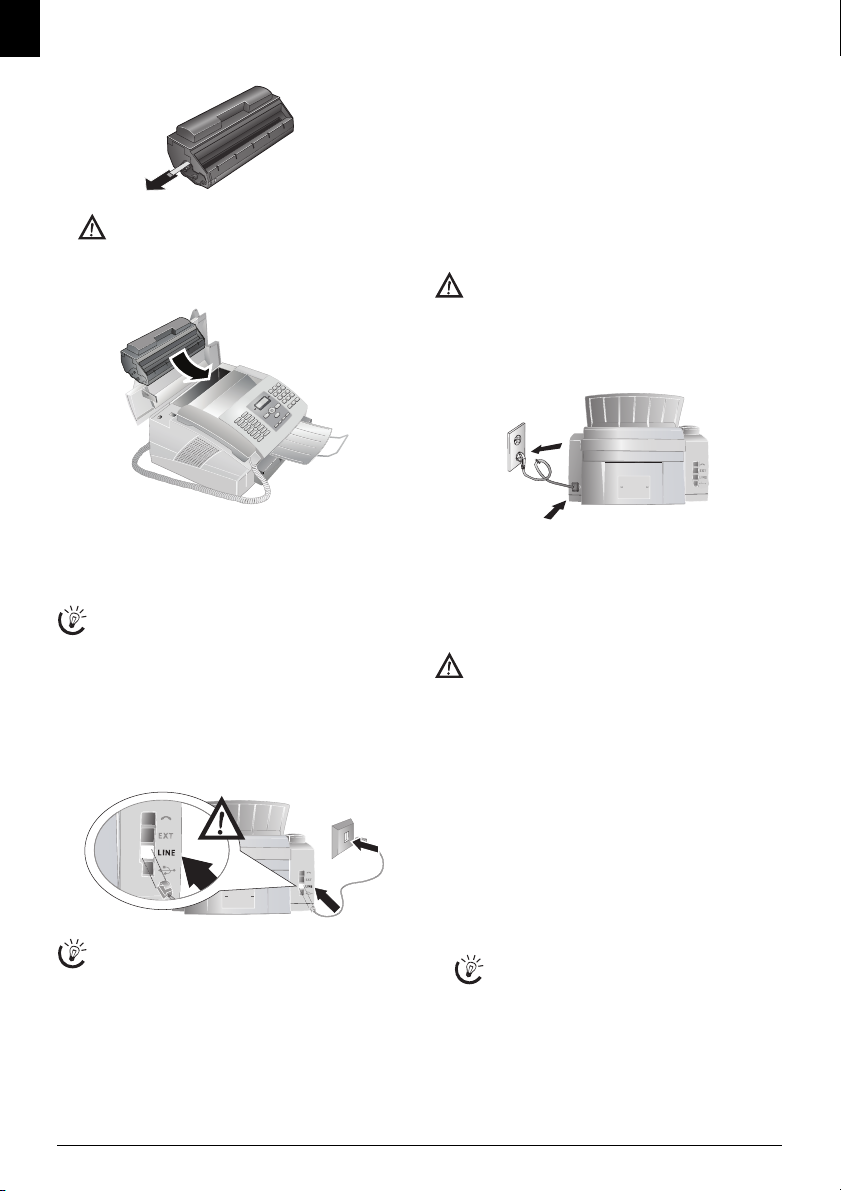
DE
5 Ziehen Sie erst danach den Schutzstreifen auf der
linken Seite der Kartusche vollständig heraus.
Schütteln Sie die Tonerkartusche nicht mehr,
nachdem Sie den Schutzstreifen entfernt haben.
Es könnte sonst Tonerstaub austreten.
6 Legen Sie die Tonerkartusche in Ihr Gerät ein. Die
Kartusche muss ganz einrasten.
7 Schließen Sie die Abdeckung. Achten Sie darauf, dass
die Abdeckung an beiden Seiten einrastet.
Telefonkabel anschließen
Telefonkabel anschließen
Ihr Gerät ist ein analoges Faxgerät (Gruppe 3). Es ist
kein ISDN-Faxgerät (Gruppe 4) und kann daher
nicht direkt an einem ISDN-Anschluss betrieben
werden. Sie benötigen dafür entweder einen A/BWandler (Analog-Adapter) oder einen Anschluss für
analoge Endgeräte.
Telefonkabel anschließen
Schließen Sie das Telefonkabel an das Gerät an, indem Sie
es in die mit LINE gekennzeichnete Buchse stecken (Rj-
11-Anschluss). Stecken Sie den Telefonstecker in Ihre Telefonanschlussdose.
Telefonkabel anschließen
Nebenstellenanlagen 1
Schließen Sie Ihr Gerät als Nebenstelle an eine Telefonanlage an, müssen Sie es für den Nebenstellenbetrieb einrichten (siehe auch Kapitel Telefonanschlüsse und zusätzliche Geräte, Seite 31).
Deutschland
Stecken Sie den Telefonstecker in die linke Anschlussbuchse Ihrer Telefondose (TAE-Dose), die mit einem N
gekennzeichnet ist.
Österreich
Stecken Sie den Telefonstecker in die Anschlussbuchse, die
mit einem  gekennzeichnet ist.
Schweiz
Stecken Sie den Telefonstecker in die Anschlussbuchse.
Wenn Sie eine ältere Telefondose haben, verwenden Sie
bitte einen handelsüblichen Adapter. Verfügen Sie über
eine Doppeldose, stecken Sie den Telefonstecker in die
obere Buchse der Dose.
Netzkabel anschließen
Netzspannung Aufstellort
Prüfen Sie, ob die Netzspannung Ihres Gerätes (Typenschild) mit der vorhandenen Netzspannung am
Aufstellort übereinstimmt.
Netzkabel anschließen
Stecken Sie das Netzkabel in den Anschluss auf der Rückseite des Gerätes. Schließen Sie das Netzkabel an die Steckdose an.
Netzkabel anschließen
Erstinstallation
Erstinstallatio n
Nachdem Sie Ihr Gerät an die Netzspannung angeschlossen haben, beginnt der Erstinstallationsprozess.
Land wählen
Land richtig einstellen
Stellen Sie unbedingt das Land ein, in dem Sie das
Gerät betreiben. Ihr Gerät ist sonst nicht an das Telefonnetz angepasst. Ist Ihr Land nicht in der Liste
enthalten, müssen Sie eine andere Einstellung wählen und das richtige Telefonkabel des Landes verwenden. Fragen Sie Ihren Fachhändler.
1 Drücken Sie OK.
2 Wählen Sie mit [ das Land, in dem Sie das Gerät be-
treiben.
3 Bestätigen Sie zweimal mit OK.
Nummer eingeben
Kopfzeile
Ihre Nummer und Ihr Name werden am oberen Rand jeder Faxsendung (= Kopfzeile) zusammen mit Datum, Uhrzeit und Seitennummer mitgesendet.
1 Geben Sie Ihre Nummer ein.
Drücken Sie ;ü, um Sonderzeichen und Sym-
bole einzufügen. Wählen Sie mit [. Bestätigen
Sie mit OK.
Mit [ bewegen Sie den Cursor. Mit C löschen
Sie einzelne Zeichen.
2 Bestätigen Sie mit OK.
10 Philips LPF 920 · 925 · 935 · 940
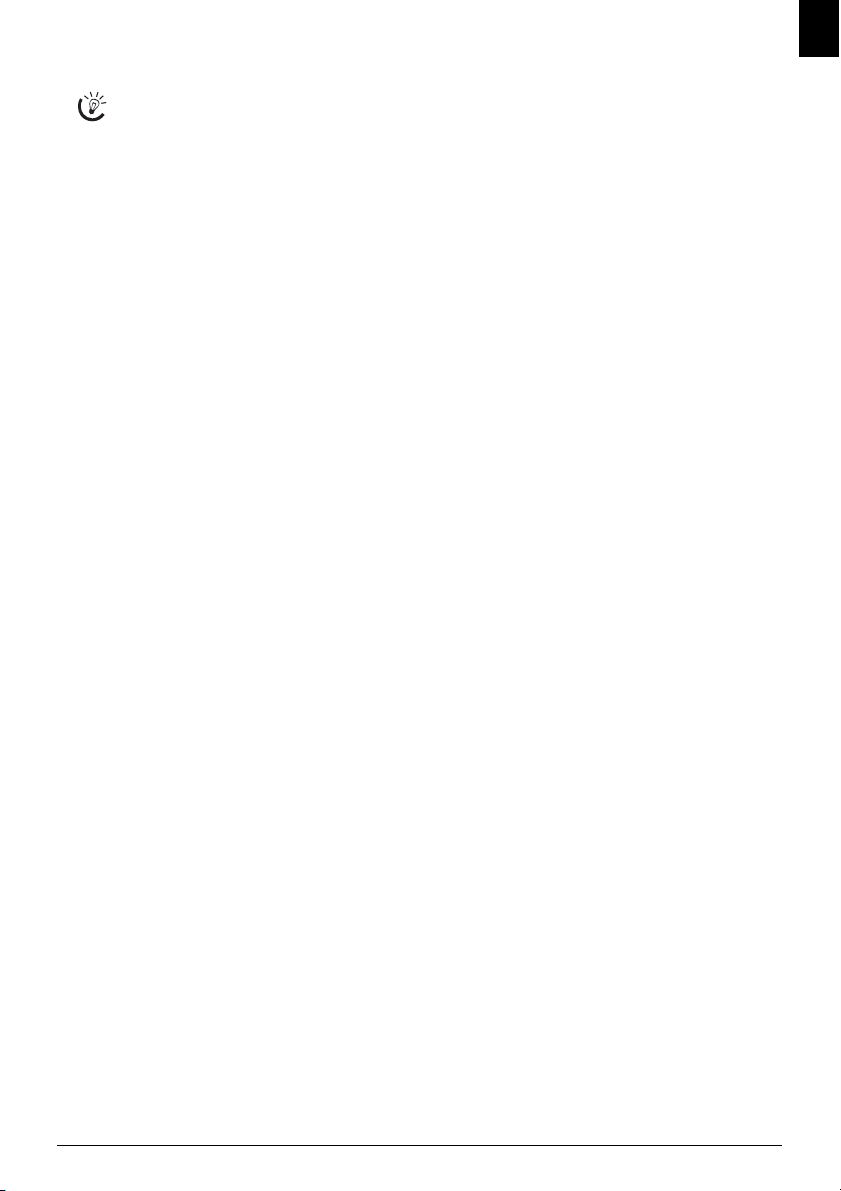
Namen eingeben
1 Geben Sie den Namen mit den Tasten (A – Z) ein.
Großbuchstaben geben Sie mit gedrückter ú-
Taste ein. Leerzeichen geben Sie mit ½ ein.
Drücken Sie ;ü, um Sonderzeichen und Sym-
bole einzufügen. Drücken Sie ûü, um sprachab-
hängige Sonderzeichen einzufügen. Wählen Sie
mit [. Bestätigen Sie mit OK.
Mit [ bewegen Sie den Cursor. Mit C löschen
Sie einzelne Zeichen.
2 Bestätigen Sie mit OK.
Datum und Uhrzeit eingeben
1 Geben Sie das Datum ein (jeweils zweistellig) beispiels-
weise 31¦05¦25 für den 31.5.2025.
2 Geben Sie die Uhrzeit ein beispielsweise
14¦00 für 14 Uhr.
3 Bestätigen Sie mit OK.
DE
Erste Inbetriebnahme 11
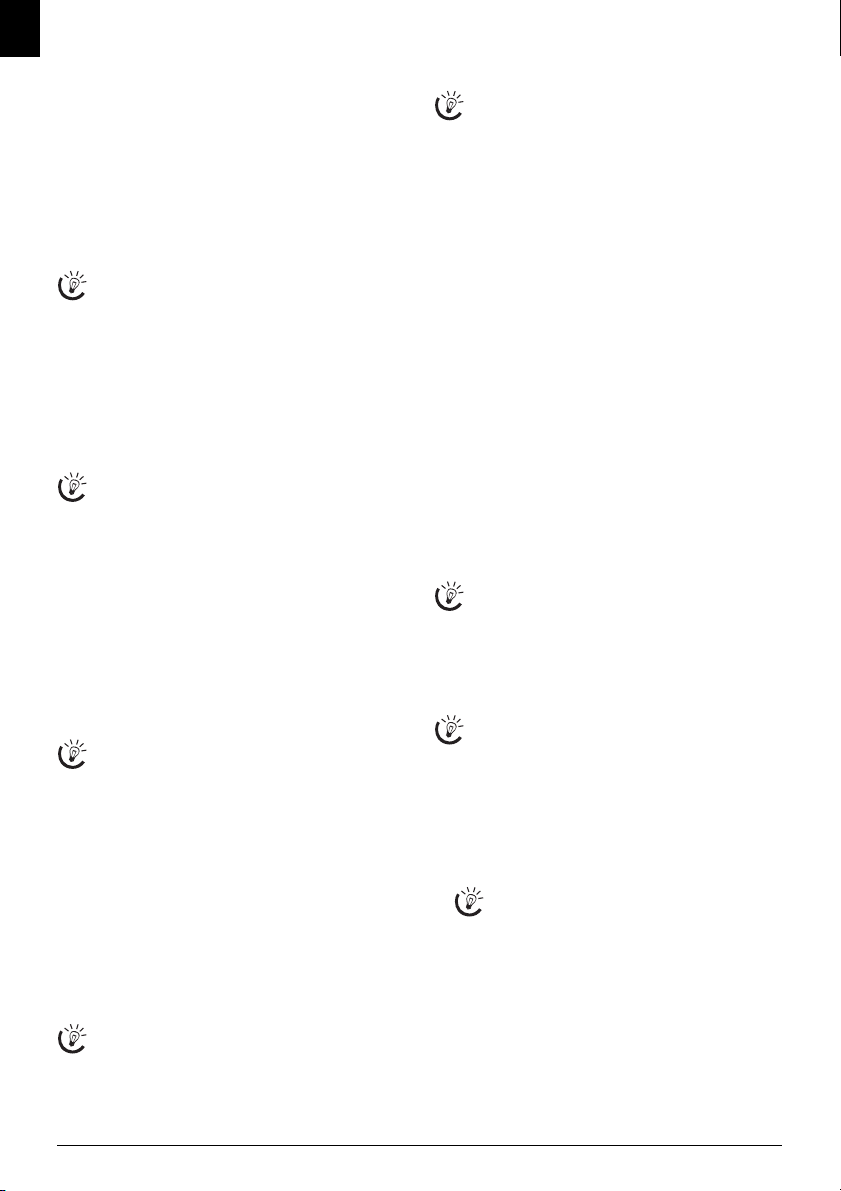
DE
4 Telefonfunktionen
Type 3 (mit Telefon)
(LPF¦925, LPF¦935)
Zusätzliche Telefone anschließen
Wie Sie zusätzliche Telefone anschließen und welche
Funktionen Ihnen zur Verfügung stehen, entnehmen Sie
bitte dem Kapitel zu Telefonanschlüssen und zusätzlichen
Geräten, Seite 31.
Telefonieren am Gerät
Wählen Sie die gewünschte Nummer. Dafür stehen Ihnen
mehrere Möglichkeiten zur Verfügung. Heben Sie danach
den Hörer ab.
Direkt wählen
Sie können auch zuerst den Hörer abheben und
dann eine Nummer wählen. Der Wählvorgang beginnt sofort.
Manuelle Wahl: Wählen Sie die gewünschte Nummer
mit der Zifferntastatur.
Telefonbuch
Telefonbuchregister: Mit den Tasten (A – Z) greifen
Sie auf die gespeicherten Telefonbucheinträge zu. Geben
Sie die Anfangsbuchstaben oder den gewünschten Namen
des Eintrages ein. Ihr Gerät zeigt Ihnen die Telefonbuch-
einträge der jeweiligen Buchstaben an. Wählen Sie mit [
einen Eintrag.
Telefonbuch verwenden
Sie können die Telefonbucheinträge auch aufrufen,
indem Sie am drücken und mit [
wählen.
Die Funktion Suchen funktioniert auch während Sie
telefonieren.
Wenn Sie Einträge aus dem Telefonbuch aufrufen,
ist es möglich, die Nummern zu bearbeiten, nachdem Sie sie aufgerufen haben. Sie können beispielsweise Vorwahl- oder Durchwahlnummern hinzufügen oder löschen.
Wiederwahlliste
Wiederwahlliste: Drücken Sie @ù. Wählen Sie mit
[ einen Eintrag aus der Liste der gewählten Nummern.
Anruferliste
Anruferliste: Drücken Sie ú und @ù. Wählen Sie
mit [ einen Eintrag aus der Liste der Anrufer.
CLIP Voraussetzung
Damit diese Funktion funktioniert, muss für Ihren
Telefonanschluss die Rufnummernerkennung
(CLIP) aktiviert sein (länder- und netzwerkabhängig). Nummer und Name werden nicht angezeigt,
wenn der Anrufer seine Nummer unterdrückt.
Amtsleitung holen
Nebenstellenanlagen
Nebenstellenanlagen (PABX) sind in vielen Betrieben und
in manchen Privathaushalten üblich. Sie müssen eine
Amtskennziffer wählen, um von einem Nebenstellenanschluss eine Verbindung zum öffentlichen Telefonnetz
(PSTN) zu erhalten.
Geben Sie die Amtskennziffer ein, mit der Sie das öffentliche Telefonnetz erreichen, bevor Sie die gewünschte
Nummer eingeben oder einen gespeicherten Eintrag wäh-
len. Die Amtskennziffer ist meistens 0.
Fehler Amtskennziffer
In seltenen Fällen kann die Amtskennziffer eine andere
Ziffer oder zweistellig sein. Bei älteren Telefonanlagen
kann die Amtskennziffer R (= Flash) sein. Drücken Sie
Rø
, um diese Amtskennziffer einzugeben. Sollte die
Verbindung zum öffentlichen Telefonnetz nicht möglich sein, fragen Sie den Anbieter Ihrer Telefonanlage.
SUCHEN
Nebenstelle einrichten
Betreiben Sie Ihr Gerät dauerhaft an einer Nebenstelle, speichern Sie die Amtskennziffer mit der
Funktion 15 (siehe Seite 31).
Nummern verketten
Sie können manuell eingegebene Ziffern und gespeicherte
Einträge kombinieren und bearbeiten, bevor der Wählvorgang beginnt. Haben Sie beispielsweise die Vorwahlnummer einer günstigen Telefongesellschaft (Call-by-Call) als
Telefonbucheintrag gespeichert, wählen Sie diesen Eintrag
aus und geben die nachfolgende Rufnummer manuell ein
oder wählen einen weiteren gespeicherten Eintrag.
Wählpause einfügen
Wählpause einfügen
Es kann notwendig sein, eine Wählpause in die Rufnummer einzufügen, beispielsweise für eine Durchwahlnummer, eine Unteradresse oder in einer Fernwahlnummer.
Drücken Sie ú und Rø. Der zweite Teil der Nummer
wird erst nach einer kurzen Pause gewählt.
Wählen mit aufgelegtem Hörer
Wählen mit aufgelegtem Hörer
Drücken Sie μ, um mit aufgelegtem Hörer zu wählen.
Sie hören das Freizeichen aus dem Lautsprecher; der
Wählvorgang beginnt sofort.
Telefonbuch
Hilfe 4 · Telefonbuch
Drücken Sie ¨, 4 und OK, um eine Liste aller ge-
speicherten Einträge und Gruppen des Telefonbuches zu drucken.
Telefonbuch
Mit am rufen Sie die Telefonbuchfunktionen auf. Sie
können neue Einträge speichern, nach Einträgen suchen,
Gruppen anlegen und bearbeiten. Sie können bis zu 200
Einträge im Telefonbuch Ihres Gerätes speichern.
Cursornavigation 1
Mit [ bewegen Sie den Cursor. Mit C löschen Sie
einzelne Zeichen. Mit j beenden Sie das Menü und
kehren in den Ausgangsmodus zurück.
Eintrag speichern
1 Drücken Sie am.
2 Wählen Sie mit [
3 Bestätigen Sie mit OK.
4 Geben Sie den Namen mit den Tasten (A – Z) ein.
Großbuchstaben geben Sie mit gedrückter ú-
Taste ein. Leerzeichen geben Sie mit ½ ein.
Drücken Sie ;ü, um Sonderzeichen und Sym-
bole einzufügen. Drücken Sie ûü, um sprachab-
hängige Sonderzeichen einzufügen. Wählen Sie
mit [. Bestätigen Sie mit OK.
5 Bestätigen Sie mit OK.
6 Geben Sie mit der Zifferntastatur die Nummer ein.
7 Bestätigen Sie mit OK.
NAME EINGEBEN.
12 Philips LPF 920 · 925 · 935 · 940
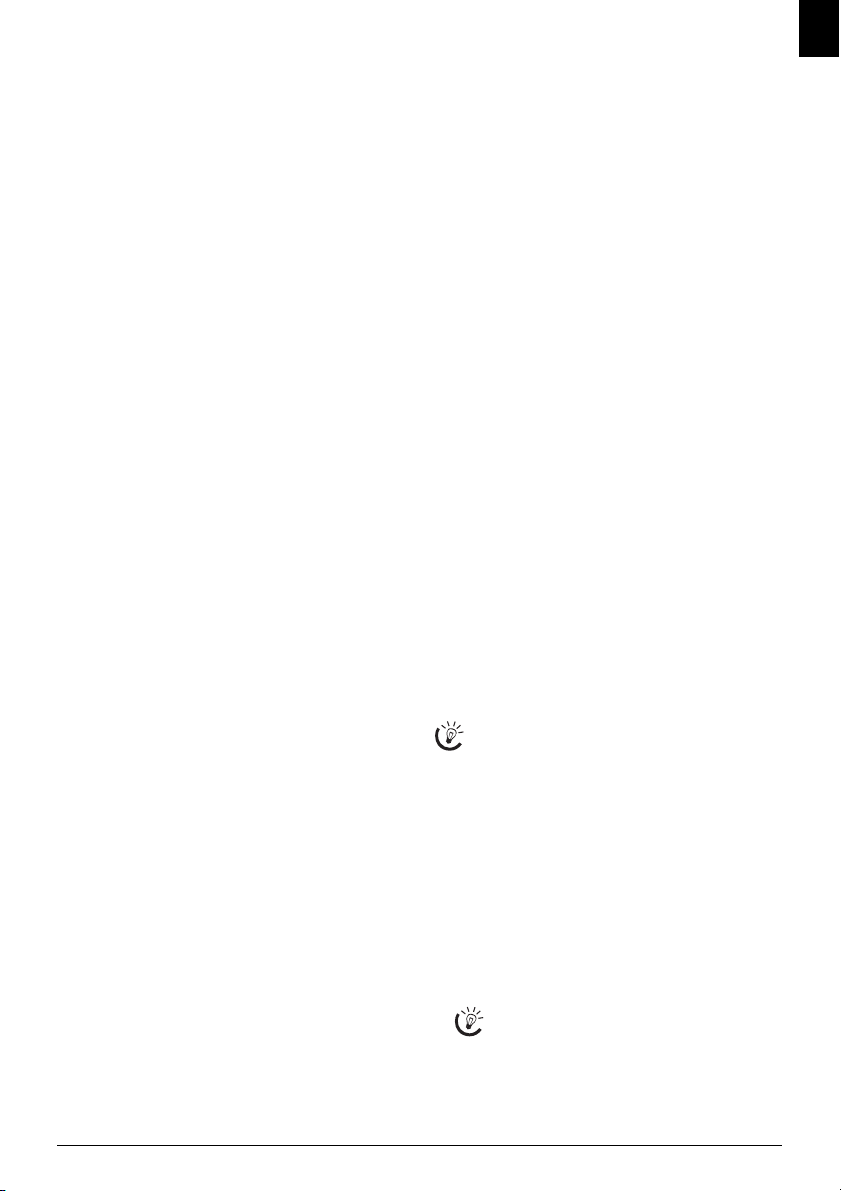
8 Wählen Sie die Geschwindigkeit für die Faxübertra-
gung zu diesem Teilnehmer. Normalerweise können
Sie die höchste Geschwindigkeit auswählen. Stellen Sie
eine niedrigere Übertragungsgeschwindigkeit ein,
wenn Sie Faxnachrichten in Netze mit schlechter Leitungsqualität senden.
9 Bestätigen Sie mit OK. Der Eintrag wird gespeichert.
Eintrag bearbeiten
1 Drücken Sie am.
2 Wählen Sie mit [
ÄNDERN.
3 Bestätigen Sie mit OK.
4 Geben Sie die Anfangsbuchstaben ein, oder wählen Sie
mit [ den Eintrag, den Sie ändern möchten.
5 Bestätigen Sie mit OK.
6 Ändern Sie den gespeicherten Namen, die Nummer
und die Übertragungsgeschwindigkeit.
7 Bestätigen Sie die Änderungen mit OK.
Eintrag löschen
1 Drücken Sie am.
2 Wählen Sie mit [
LOESCHEN.
3 Bestätigen Sie mit OK.
4 Geben Sie die Anfangsbuchstaben ein, oder wählen Sie
mit [ den Eintrag, den Sie löschen möchten.
5 Bestätigen Sie mit OK.
6 Bestätigen Sie das Löschen mit OK.
Gruppen
Gruppen
Sie können mehrere Einträge Ihres Telefonbuches zu einer
Gruppe zusammenfassen. Eine Nachricht wird nacheinander an alle Mitglieder dieser Gruppe gesendet. Ihr Gerät
kann 10 verschiedene Gruppen mit bis zu 199 Einträgen
speichern.
Gruppe anlegen
1 Drücken Sie am.
2 Wählen Sie mit [
GRUPPE EING..
3 Bestätigen Sie mit OK.
4 Geben Sie einen Namen für die Gruppe ein.
5 Bestätigen Sie mit OK.
6 Drücken Sie am, und fügen Sie Einträge aus dem
Telefonbuch hinzu. Geben Sie die Anfangsbuchstaben
ein, oder wählen Sie mit [.
7 Bestätigen Sie mit OK.
8 Drücken Sie am, und fügen Sie weitere Teilnehmer
zu der Gruppe hinzu.
9 Beenden Sie die Eingabe mit OK.
10 Geben Sie eine Gruppennummer von 1 bis 9 ein.
11 Bestätigen Sie mit OK. Die Gruppe wird gespeichert.
Gruppe bearbeiten
1 Drücken Sie am.
2 Wählen Sie mit [
ÄNDERN.
3 Bestätigen Sie mit OK.
4 Wählen Sie mit [ die Gruppe, die Sie bearbeiten
möchten.
5 Bestätigen Sie mit OK.
6 Geben Sie gegebenenfalls einen neuen Namen für die
Gruppe ein.
7 Bestätigen Sie mit OK.
8 Sie können Einträge löschen oder hinzufügen. Mit C
löschen Sie einzelne Teilnehmer. Drücken Sie am,
um weitere Teilnehmer aus dem Telefonbuch hinzuzufügen.
9 Bestätigen Sie mit OK.
10 Geben Sie gegebenenfalls eine neue Nummer für die
Gruppe ein.
11 Bestätigen Sie mit OK.
Gruppe löschen
1 Drücken Sie am.
2 Wählen Sie mit [
3 Bestätigen Sie mit OK.
4 Wählen Sie die Gruppe aus, die Sie löschen möchten.
5 Bestätigen Sie mit OK.
6 Bestätigen Sie das Löschen mit OK.
Rufnummernerkennung (CLIP)
Funktion wird nicht in allen Ländern u nd Netzwerken unterstützt
(Funktion wird nicht in allen Ländern und
Netzwerken unterstützt)
CLIP Definition
Auf dem Display erscheint die Nummer eines eingehenden Anrufes. Damit diese Funktion funktioniert, muss für
Ihren Telefonanschluss die Rufnummernerkennung
(CLIP – Calling Line Identification Presentation) aktiviert
sein. Informieren Sie sich bei Ihrer Telefongesellschaft.
Die Rufnummernerkennung ist möglicherweise kostenpflichtig.
Land einstellen
Funktioniert die Rufnummernerkennung nicht, obwohl die Funktion für Ihren Telefonanschluss aktiviert ist, prüfen Sie, ob Sie das richtige Land eingestellt haben (siehe auch Kapitel Einstellungen, Seite
28)
Entgangene Anrufe
Entgangene Anrufe
Haben Sie in Ihrer Abwesenheit einen Anruf erhalten, er-
scheint das Symbol ž. Auf dem Display erscheint die
Nummer des Anrufers. Ihr Gerät speichert die Nummern
der letzten 10 Anrufe.
1 Drücken Sie ú und @ù.
2 Wählen Sie mit [ einen Eintrag aus der Liste der An-
rufer. Neue Einträge sind mit einem * markiert.
3 Heben Sie den Hörer ab, um zurückzurufen.
Haben Sie mit Funktion 17 die Anzahl der Klingelzeichen auf
nummern von Anrufern auf zusätzlich angeschlossenen Telefonen nicht angezeigt.
LOESCHEN.
0 gestellt, werden die Telefon-
DE
Telefonfunktionen 13
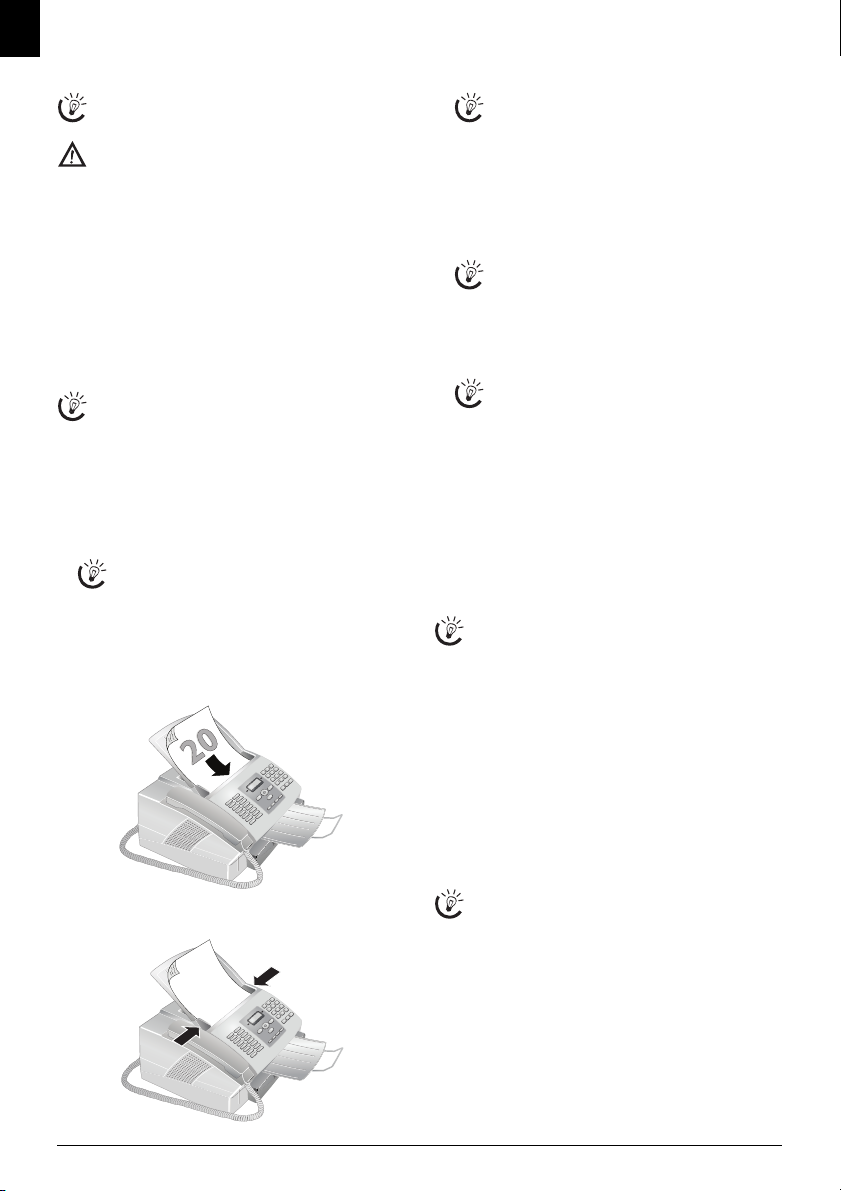
DE
5Fax
Hilfe 3 · Faxjournal
Drücken Sie ¨, 3 und OK, um das Faxjournal
mit den letzten 30 Übertragungen zu drucken.
Dokumente einlegen
Legen Sie keine Dokumente in das Gerät, die …
… nass sind, mit Korrekturflüssigkeit bearbeitet
wurden, verschmutzt sind oder eine beschichtete
Oberfläche haben.
… mit einem weichen Bleistift, mit Farbe, Kreide
oder Zeichenkohle beschriftet sind.
… aus Zeitungen oder Zeitschriften stammen (Druckerschwärze).
… mit Büro- oder Heftklammern, mit Klebestreifen
oder Klebstoff zusammengehalten werden.
… mit Notizzetteln beklebt sind.
… zerknittert oder eingerissen sind.
Fax versenden
Verwenden Sie möglichst Faxvorlagen mit dunkler
Schriftfarbe (schwarz oder dunkelblau). Gelb, Orange oder Grün sind nicht geeignet.
Fax senden
Dokumentformate
Verwenden Sie Dokumente in der Größe A4 · 210¦×¦297
Millimeter mit 60¦–¦90¦g/m
lagen, die kleiner als A4 sind. Sie können bis zu 20 Dokumente auf einmal einlegen.
Die Kontrasteinstellung wird automatisch an die
Vorlage angepasst. Möchten Sie den Kontrast für
eine Faxübertragung selbst einstellen, verwenden
Sie die Funktion 24 Fax später senden (Seite 15).
1 Legen Sie die Dokumente mit der Schriftseite nach un-
ten in den Dokumenteneinzug. Das unterste Dokument wird zuerst eingezogen. Sie können bis zu 20 Dokumente auf einmal einlegen.
2 Schieben Sie die Dokumentenführung nach innen, so
dass sie bündig an den Vorlagen anliegt.
2
. Verwenden Sie keine Vor-
Drücken Sie j, um die Dokumente auszuwer-
fen, ohne sie zu senden.
3 Stellen Sie die gewünschte Auflösung ein. Sie können
wählen zwischen: NORMAL (für Dokumente ohne
besondere Merkmale), h/FEIN (für Dokumente mit
kleingedruckten Texten oder Zeichnungen), f/
SFEIN (für Dokumente mit vielen Details) und x/
FOTO (für Fotos). Drücken Sie fx. Auf dem Dis-
play erscheint das Symbol der gewählten Auflösung.
Mit der Funktion 16 können Sie die Voreinstellung für die Auflösung auswählen (siehe auch Kapitel Auflösung einstellen, Seite 29).
4 Wählen Sie die gewünschte Nummer. Dafür stehen Ih-
nen mehrere Möglichkeiten zur Verfügung.
5 Drücken Sie o.
Ist der Teilnehmer besetzt, wählt das Gerät nach
einiger Zeit die Nummer erneut. Drücken Sie j,
um den Sendevorgang abzubrechen. Nach der
Übertragung druckt das Gerät je nach Einstellung
einen Sendebericht.
Manuelle Wahl: Wählen Sie die gewünschte Nummer
mit der Zifferntastatur.
Telefonbuch
Telefonbuchregister: Mit den Tasten (A – Z) greifen
Sie auf die gespeicherten Telefonbucheinträge zu. Geben
Sie die Anfangsbuchstaben oder den gewünschten Namen
des Eintrages ein. Ihr Gerät zeigt Ihnen die Telefonbuch-
einträge der jeweiligen Buchstaben an. Wählen Sie mit [
einen Eintrag.
Telefonbuch verwenden
Sie können die Telefonbucheinträge auch aufrufen,
indem Sie am drücken und mit [
SUCHEN
wählen.
Die Funktion Suchen funktioniert auch während Sie
telefonieren.
Wenn Sie Einträge aus dem Telefonbuch aufrufen,
ist es möglich, die Nummern zu bearbeiten, nachdem Sie sie aufgerufen haben. Sie können beispielsweise Vorwahl- oder Durchwahlnummern hinzufügen oder löschen.
Wiederwahlliste
Wiederwahlliste: Drücken Sie @ù. Wählen Sie mit
[ einen Eintrag aus der Liste der gewählten Nummern.
Anruferliste
Anruferliste: Drücken Sie ú und @ù. Wählen Sie
mit [ einen Eintrag aus der Liste der Anrufer.
CLIP Voraussetzung
Damit diese Funktion funktioniert, muss für Ihren
Telefonanschluss die Rufnummernerkennung
(CLIP) aktiviert sein (länder- und netzwerkabhängig). Nummer und Name werden nicht angezeigt,
wenn der Anrufer seine Nummer unterdrückt.
Fax manuell senden
1 Legen Sie das Dokument ein.
2 Geben Sie die gewünschte Nummer mit der Ziffernta-
statur ein, oder wählen Sie einen gespeicherten Eintrag.
3 Drücken Sie μ.
4 Drücken Sie o.
14 Philips LPF 920 · 925 · 935 · 940
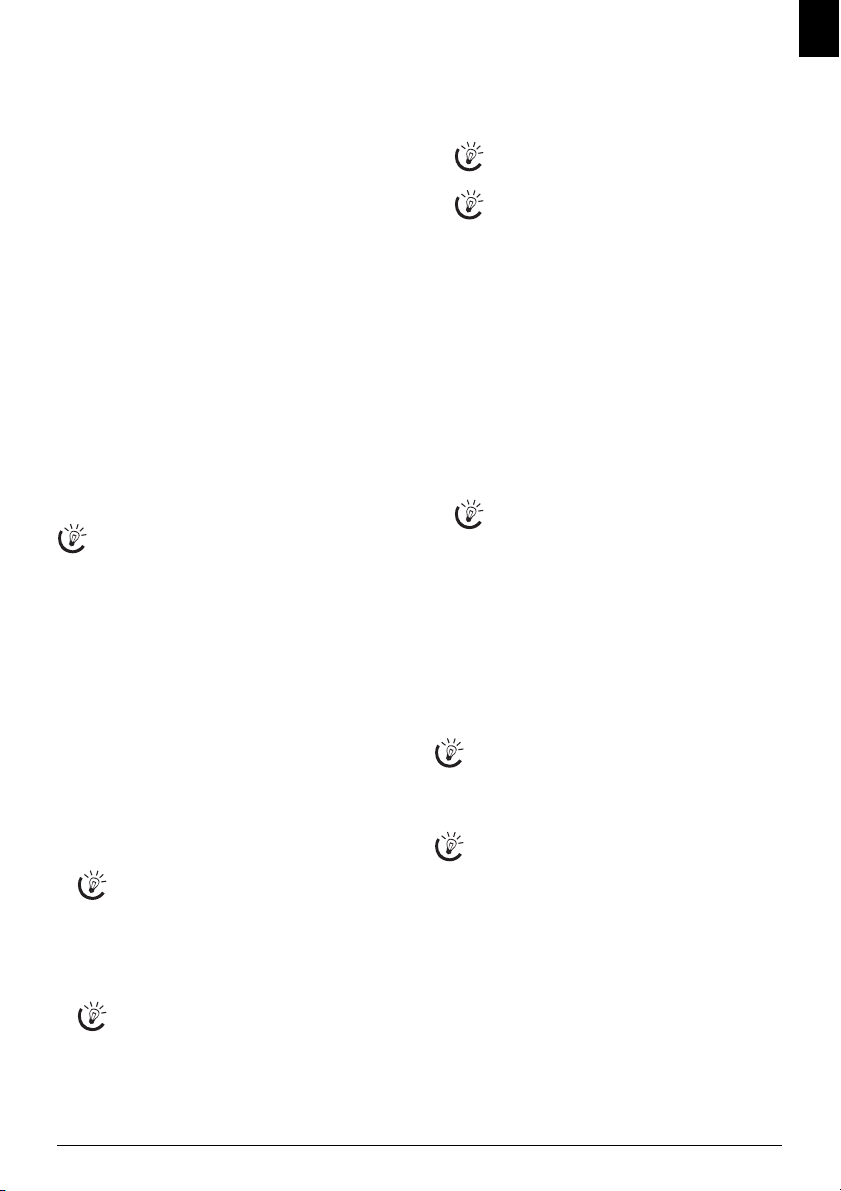
Durchwahl oder Unteradresse anwählen
Durchwahl oder Unteradresse
Sie können eine Faxnachricht an eine Durchwahlnummer
oder Unteradresse senden oder von einer Durchwahlnummer oder Unteradresse abrufen – beispielsweise um einen
bestimmten Service eines Faxdatenbankanbieters zu nutzen. Hängen Sie dafür die Durchwahlnummer oder Unteradresse mit einer kurzen Wählpause an die Faxnummer
an.
1 Geben Sie die gewünschte Nummer mit der Ziffernta-
statur ein, oder wählen Sie einen gespeicherten Eintrag.
2 Drücken Sie ú und Rø.
3 Geben Sie die Durchwahlnummer oder Unteradresse
ein.
4 Drücken Sie o. Die Durchwahlnummer oder Untera-
dresse wird erst nach einer kurzen Pause gewählt.
Mithören beim Verbindungsaufbau
Mithören beim Verbind ungsaufbau
Sie können beim Verbindungsaufbau mithören zum Beispiel wenn eine Faxsendung ständig misslingt.
Geben Sie die gewünschte Nummer mit der Zifferntastatur ein, oder wählen Sie einen gespeicherten Eintrag. Drü-
cken Sie μ.
Kein Freisprechen
Mit dieser Funktion ist Freisprechen nicht möglich.
Sie können nicht antworten, wenn der Teilnehmer
an die Leitung geht.
Rundsenden (= Broadcasting)
Rundsenden
Sie können eine Faxnachricht nacheinander an mehrere
Empfänger senden.
Empfänger einzeln eingeben
1 Legen Sie das Dokument ein.
2 Geben Sie die gewünschte Nummer mit der Ziffernta-
statur ein, oder wählen Sie einen gespeicherten Eintrag.
3 Drücken Sie À.
4 Geben Sie weitere Nummern ein. Drücken Sie zwi-
schen den einzelnen Empfängern À. Sie können bis
zu 10 Empfänger eingeben.
5 Drücken Sie o. Das Gerät sendet die Faxnachricht
nacheinander an alle Empfänger.
Sie können den Vorgang jederzeit abbrechen, in-
dem Sie j drücken.
Fax an Gruppe senden
1 Legen Sie das Dokument ein.
2 Geben Sie die Anfangsbuchstaben ein oder wählen Sie
mit [ eine Gruppe.
Sie können die Gruppen auch aufrufen, indem
Sie am drücken und mit [
len.
3 Sie können weitere Gruppen oder einzelne Nummern
hinzufügen. Drücken Sie À.
SUCHEN wäh-
4 Geben Sie weitere Nummern ein. Drücken Sie zwi-
schen den einzelnen Empfängern À. Sie können bis
zu 10 Empfänger eingeben.
5 Drücken Sie o. Das Gerät sendet die Faxnachricht
nacheinander an alle Empfänger.
Sie können den Vorgang jederzeit abbrechen, in-
dem Sie j drücken.
Kann Ihr Gerät einen Empfänger nicht erreichen,
wird die Faxnachricht an die weiteren Empfänger
gesendet. Nachdem das Gerät alle Empfänger angerufen hat, wählt es nochmals die Nummern,
die vorher nicht erreicht wurden.
Fax später senden (= Timer-Funktion)
Fax später senden
Möchten Sie günstigere Telefontarife ausnutzen oder ist
der Empfänger nur zu bestimmten Zeiten zu erreichen,
können Sie die Faxnachricht zu einem späteren Zeitpunkt
senden – innerhalb von 24 Stunden.
1 Legen Sie das Dokument ein.
2 Drücken Sie OK, 24 und OK.
3 Geben Sie die gewünschte Nummer mit der Ziffernta-
statur ein, oder wählen Sie einen gespeicherten Eintrag.
Sie können weitere Empfänger eingeben. Drücken Sie zwischen den einzelnen Empfängern
À.
4 Bestätigen Sie mit OK.
5 Geben Sie die Uhrzeit ein, zu der das Dokument gesen-
det werden soll beispielsweise 14 00 für 14
Uhr.
6 Bestätigen Sie mit OK.
7 Wählen Sie mit [ den gewünschten Kontrast.
8 Bestätigen Sie mit OK. Nach einer kurzen Aufwärm-
phase liest das Gerät die Vorlage in den Speicher und
sendet das Fax zur angegebenen Uhrzeit.
Aufträge
Löschen Sie das Dokument aus der Auftragsliste, um
die Sendebereitschaft abzubrechen (siehe auch Kapitel Aufträge, Seite 17).
Faxvorlagen verwenden
Hilfe 8 · Faxvorlagen
Sie können die Faxvorlagen auch drucken, indem Sie
¨, 8 und OK drücken.
Faxvorlagen
In Ihrem Gerät sind fünf Faxvorlagen gespeichert, die Sie
sich ausdrucken können. Mit diesen Vorlagen erstellen Sie
beispielsweise schnell eine kurze Faxnotiz oder eine Einladung.
1 Drücken Sie OK, 29 und OK.
2 Wählen Sie mit [, welche Vorlage Sie drucken möch-
ten.
3 Bestätigen Sie mit OK. Das Gerät druckt die Vorlage.
4 Füllen Sie die Vorlage aus und senden Sie diese als Fa-
xnachricht an den gewünschten Empfänger.
DE
Fax 15
